 | | Oldalferdeség
készítése az
összekötő rúdra
A korábbi egyszerű példában
megvizsgáltuk az oldalferdeség
létrehozásának
néhány módszerét. Helyezzünk
el szimmetrikus oldalferdeséget a CONNECTING_ROD
alkatrészen.
|  |
| 7.7.
lépés Az
oldalferdeség létrehozása a
connecting_rod alkatrészen. |
- Kattintsunk
a baloldali navigátor ablakban a
 mappa böngésző ikonra.
mappa böngésző ikonra. - A mappa-böngészőben
 (az ablak bal
oldalán), keressük meg az
oktatófájlokat tartalmazó
Wf3tryout
könyvtárat és kattintsunk a ProE_models
nevű mappájára, melynek tartalma így
megjelenik a böngészőben. (az ablak bal
oldalán), keressük meg az
oktatófájlokat tartalmazó
Wf3tryout
könyvtárat és kattintsunk a ProE_models
nevű mappájára, melynek tartalma így
megjelenik a böngészőben. - Válasszuk
ki az CONNECTING_ROD_COMPLETE.PRT nevű alkatrészt a
böngészőben! A
modell előnézete megjelenik a
böngészőben, melyet mozgathatunk,
forgathatunk,
nagyíthatunk/kicsinyíthetünk.
- Kattintsunk
a Megnyitás Pro/E-ben (Open File in
Pro/E)
 ikonra
a böngészőben (a gyorsmegjelenítő jobb
oldalán). ikonra
a böngészőben (a gyorsmegjelenítő jobb
oldalán).
- Kattintsunk a jobb
oldali eszköztár
oldalferdeség
 ikonjára. Jelöljük ki
a döntendő
felületek közé az
összekötő rúd lenti
ábrán látható
vízszintes
felületét.
ikonjára. Jelöljük ki
a döntendő
felületek közé az
összekötő rúd lenti
ábrán látható
vízszintes
felületét.
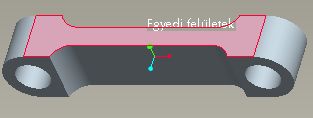
A
döntendő felületek
kiválasztása |
- A
helyi menü
megjelenítéséhez nyomjuk le hosszan a
jobb
egérgombot a háttéren, majd
kattintsunk
a Döntési Csukló (Draft
Hinges) menüpontra.
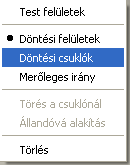
A helyi menü
|
- Keressük meg a modell nem
látható szimmetriasíkját
és jelöljük
ki
döntési csuklónak! Kattintsunk a Szerkesztés
> Keresés... (Edit > Search...) menüponton
vagy a
 ikonon.
ikonon. - Válasszunk
Segédsík (Datum Plane)
típust a KERESÉS ESZKÖZ "Ezt keresem"
legördülő menüből.
- Kattintsunk a Keresés
most (Find Now) nyomógombra,
válasszuk ki az ELOL (FRONT)
elnevezésű segédsíkot, majd
kattintsunk az Elem hozzáadás (Add
Item)
 nyomógombra.
nyomógombra. - Kattintsunk
a Bezárás (Close)
nyomógombra.
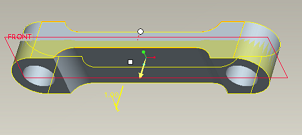 A
Döntési csukló és
a nyitási irány A
Döntési csukló és
a nyitási irány
|
- Változtassuk
meg a
ferdeség
szögértékét a
fogópont használatával.
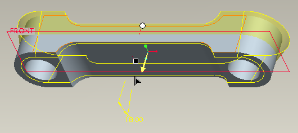 A
döntés szöge A
döntés szöge
|
- Változtassuk
meg az oldalferdeséget úgy, hogy
módosítsuk az alakját
kettéosztottra, a döntött
felületek megtörésével.
Kattintsunk a Törés (Split)
menüpontra a kezelőpulton!
- Válasszuk
ki a Törés a
csuklónál (Split by draft hinge)
menüpontot a Törés
opciók (Split options) menüből.
- Figyeljük meg, hogy a
döntött felületek
dőlésszöge a törés
két oldalán egymástól
függetlenül
módosítható.
- Válasszuk
az Oldal opciók (Side options) menüből
az Oldalak döntése függően
(Draft sides dependently) menüpontot.
- Kattintsunk
a szögérték
cellájába és
gépeljünk be 5-ös
számértéket, majd fogadjuk el az ENTER
billentyűvel.
- Ha
szükséges, kattintsunk a
cellától jobbra található
 ikonon a szög megfordításához.
ikonon a szög megfordításához.
- Kattintsunk
az Építőelem-befejezés
(Complete Feature)
 ikonra a kezelőpulton.
ikonra a kezelőpulton.
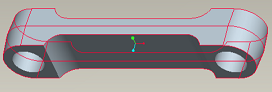 A kész
építőelem A kész
építőelem
|
Gratulálunk
!
Ön sikeresen
elvégezte az oldalferdeség
öntanító gyakorlatot.
A gyakorlatot elvégezve Ön most
már
- Képes az oldalferdeség
alapeseteinek kezelésére.
- Ismeri az oldalferdeség
építőelem
létrehozása során
előforduló fogalmak
jelentését.
|